Агуулгын хүснэгт
Сайн уу! Би June. Би дизайндаа тод өнгийг ашиглах дуртай боловч саяхан нэг зүйлийг анзаарсан: би цөөн тооны үзэгчдийг хангалттай гэж үзээгүй.
Өнгө бол дизайны хамгийн чухал элементүүдийн нэг тул дизайнерууд анхаарлыг татахын тулд өнгө ашигладаг. Гэхдээ манай үзэгчдийн нэг хэсэг нь өнгөт сохор бол яах вэ? Энэ нь өнгөт харалган үзэгчдийн хүртээмж, навигацид нөлөөлж болох тул вэб дизайн эсвэл өгөгдлийн дүрслэлд анхаарах чухал хүчин зүйл юм.
Намайг битгий буруугаар ойлгоорой, энэ нь бид дизайндаа өнгө хэрэглэх ёсгүй, эсвэл өнгөний харалган бол дизайнер байж чадахгүй гэсэн үг биш юм. Саяхан би хэд хэдэн өнгөт сохор дизайнеруудтай танилцаж, тэдний дизайныг харж, бүтээх нь хэрхэн ажилладагийг үнэхээр сонирхож эхэлсэн.
Надад ямар өнгө хамгийн сайн тохирох, ямар өнгөний хослолыг ашиглах, өнгөт харалган хүмүүст зориулсан дизайныг сайжруулахын тулд би юу хийх вэ гэх мэт маш олон асуулт байсан.
Тиймээс би олон хоног судалгаа хийсэн. мөн өнгөт сохор үзэгчдэд зориулж загвараа сайжруулж чадах өнгөт сохор дизайнерууд болон өнгөт сохор бус дизайнеруудын аль алинд нь зориулж энэхүү нийтлэлийг нэгтгэж байна.
Өнгөний харалган байдал гэж юу вэ
Энгийн тайлбар: Өнгөний харалган байдал гэдэг нь хэн нэгэн ердийн байдлаар өнгийг харж чадахгүй байхыг хэлнэ. Өнгөний харалган (эсвэл өнгөний дутагдалтай) хүмүүс ялгаж чаддаггүй. зарим өнгө, ихэвчлэн ногоон, улаан, гэхдээ бусад төрлийн өнгөт харалган байдал бас байдаг.
3 нийтлэг өнгөний төрөлХаралган байдал
Улаан-ногоон өнгөний харалган байдал нь өнгөний харалган байдлын хамгийн түгээмэл төрөл бөгөөд дараа нь хөх-шар өнгө, бүрэн өнгөний харалган байдал ордог. Тэгэхээр өнгөт сохор хүмүүс юу хардаг вэ?
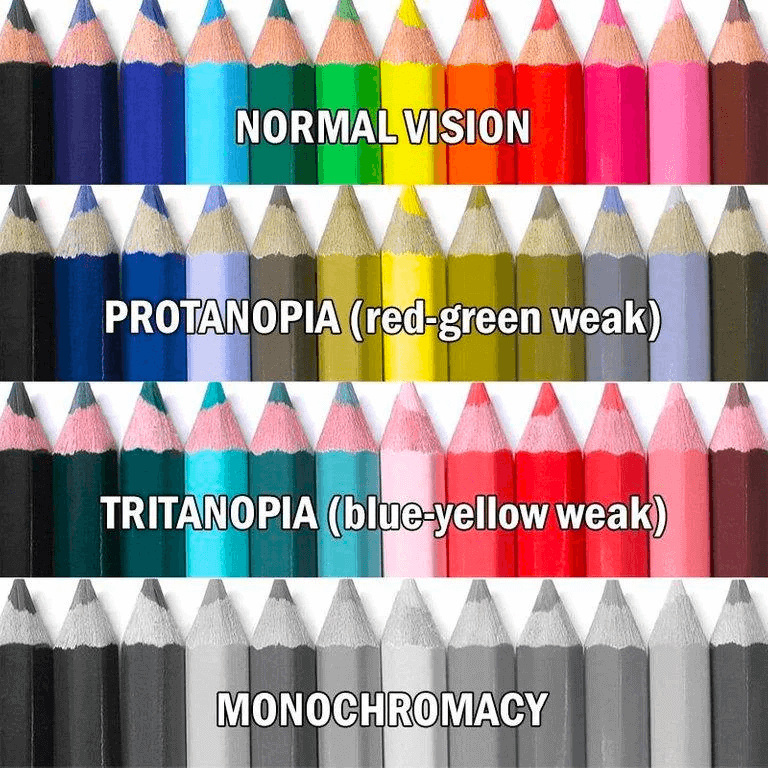
р/Шинжлэх ухаанаас авсан зураг
1. Улаан-ногоон өнгөний харалган байдал
Тэд ногоон, улаан хоёрыг ялгаж чаддаггүй. Мөн улаан-ногоон өнгөний харалган байдал дөрвөн төрөл байдаг.
Хэвийн өнгөт хараа нь эхний Санта-г улаан, ногоон өнгөөр харах ёстой, харин өнгөт харалган нь зөвхөн хоёр, гурав дахь Сантагийн хувилбарыг хардаг.
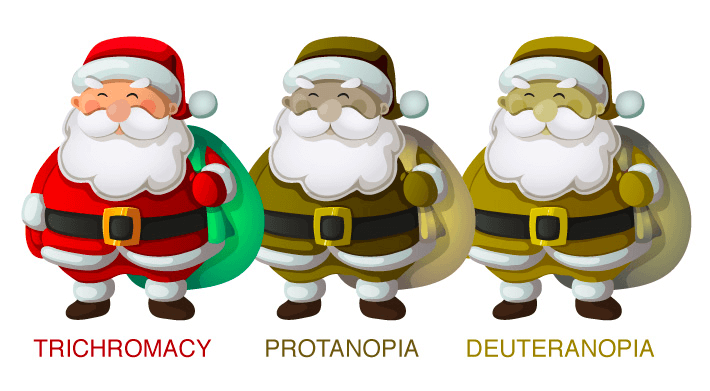
Детераномали улаан-ногоон өнгөний харалган байдлын хамгийн түгээмэл төрөл бөгөөд ногооныг илүү улаан харагдуулдаг. Нөгөөтэйгүүр, Протаномали нь улаан өнгийг илүү ногоон, тод харагдуулдаг. Протанопи ба дейтеранопи өвчтэй хүн улаан, ногоон хоёрыг огт ялгаж чаддаггүй.
2. Цэнхэр-шар өнгөний харалган байдал
Цэнхэр-шар өнгөний харалган хүн ихэвчлэн хөх-ногоон, шар-улаан өнгийг ялгаж чаддаггүй. Энэ төрлийн цэнхэр шар өнгийн сохорыг Тританомали гэж нэрлэдэг.
Цэнхэр шар өнгийн сохор хүмүүсийн өөр нэг төрөл (мөн Тританопиа гэж нэрлэдэг) бөгөөд тэд хөх, ногооноос гадна нил ягаан, улаан, шар, ягаан хоёрыг ялгаж чаддаггүй.
3. Өнгөний бүрэн харалган байдал
Бүрэн өнгөний харалган байдлыг мөн монохроматик гэж нэрлэдэг. Харамсалтай нь хэн нэгэнтэйӨнгөний бүрэн харалган байдал нь ямар ч өнгийг харах чадваргүй боловч тийм ч түгээмэл биш юм.
Та өнгөний сохор уу?
Мэдэх хурдан арга бол интернетээс олох боломжтой Ишихара өнгөт ялтсууд хэмээх өнгөний харалган байдлын хурдан тест хийх явдал юм. Ишихара тестийн зарим жишээ энд байна. Та цэгүүдийн хоорондох дугуй хавтан доторх тоог (42, 12, 6, 74) харж байна уу?
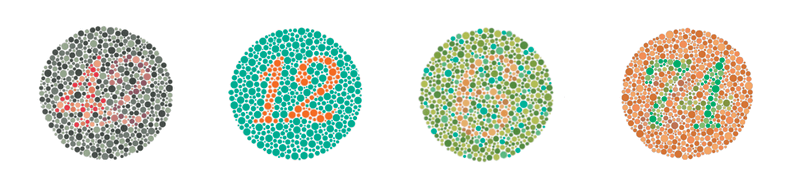
Гэхдээ хэрэв та өөр өөр онлайн өнгөт сохор сорилоос өнгөний харааны дутагдлын талаар үнэхээр бага оноо авч байгаа бол онлайн шинжилгээ нь үргэлж 100% үнэн зөв байдаггүй тул нүдний эмчтэй уулзах нь зүйтэй.
Одоо та өнгөт харалган байдлын талаар бага зэрэг мэддэг болсон тул дараагийн сурах зүйл бол өнгөт харалган байдлыг хэрхэн яаж төлөвлөх вэ.
Өнгөний харалган байдалд хэрхэн дизайн хийх вэ (5 зөвлөмж)
Өнгө харалганд тохирсон палитр ашиглах, тодорхой өнгөний хослолоос зайлсхийх, илүү олон тэмдэгт ашиглах, гэх мэт.
Зөвлөгөө №1: Өнгөний харалганд ээлтэй палитр ашиглаарай
Хэрэв та шар өнгөнд дуртай бол азтай! Шар бол өнгөт харалганд ээлтэй өнгө бөгөөд энэ нь цэнхэр өнгөтэй сайн зохицдог. Хэрэв тийм биш бол өнгөт харалган өнгө сонгоход тань туслах Coolers эсвэл ColorBrewer зэрэг өнгөт хэрэгслүүд байдаг.
Жишээ нь, та ColorBrewer дээр өнгөт харалганд хялбар палитр үүсгэж болно.

Хөргөгч дээр та өнгөний харалган байдлын төрлийг сонгож болно, мөнпалитр нь өнгийг тохируулна.
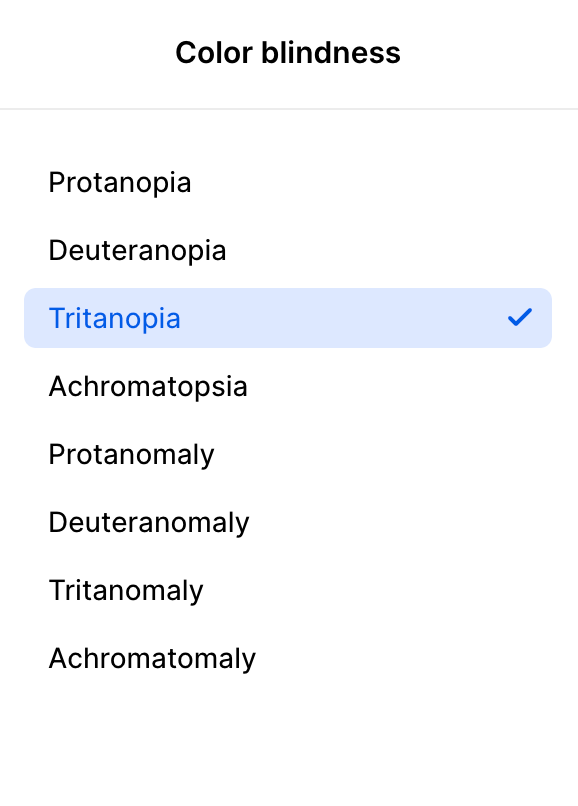

Adobe Color нь мөн өнгөт харалган симулятортай бөгөөд та өнгө сонгохдоо Color Blind Safe горимыг сонгох боломжтой.
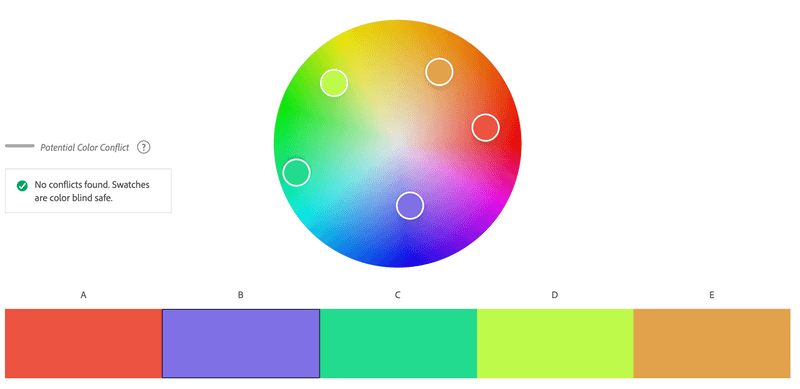
Та сонгосон өнгөнүүдээ өнгөт харалганд аюулгүй эсэхийг шалгах боломжтой.
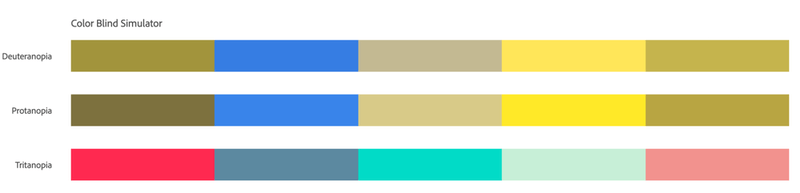
Өнгө харалган янз бүрийн төрлүүдэд зориулсан Adobe Color Blind Simulator
Та жижиг тест хийж, загвараа хар цагаанаар хэвлээд бүх мэдээллийг уншиж болно, тэгээд өнгөт сохор хүн ч уншиж болно.
Зөвлөмж №2: зайлсхийх өнгөний хослол
Таны үзэгчид өнгөний харалган үед зөв өнгийг сонгох нь чухал. Зарим өнгөний хослолууд зүгээр л ажиллахгүй.
Өнгөний харалган байдлаас зайлсхийх хэрэгтэй зургаан өнгөний хослол:
- Улаан & Ногоон
- Ногоон & Бор
- Ногоон & Цэнхэр
- Цэнхэр & Саарал
- Цэнхэр & Нил ягаан
- Улаан & Хар
График болон графикаас олон таагүй зүйл гардаг гэж би хэлмээр байна. Өнгөт статистикийн диаграммууд болон графикууд нь өнгөт харалган үзэгчдэд өгөгдлийн харгалзах өнгийг харахгүй байж болзошгүй тул асуудал үүсгэдэг.
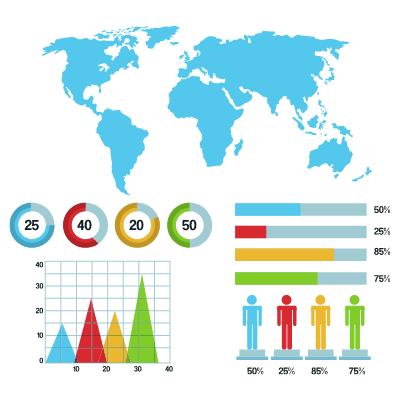
Вэб дизайн, тодруулбал товчлуур болон холбоосууд нь өөр зүйл юм. Олон товчлуурууд нь улаан эсвэл ногоон, холбоосууд нь цэнхэр, эсвэл дарсан холбоосууд нь нил ягаан өнгөтэй байна. Хэрэв зангууны текстийн доор доогуур зураас байхгүй бол өнгөт харалган хэрэглэгчид холбоосыг харахгүй.
Жишээ нь, Улаан-Ногоон өнгөний харалган байдал нь өнгөний харалган байдлын хамгийн түгээмэл төрөл тул хоёр өнгийг хамтад нь хэрэглэх нь асуудал үүсгэдэг.
Гэхдээ энэ нь та хоёр өнгийг хамтад нь ашиглах боломжгүй гэсэн үг биш, учир нь та бүтэц, хэлбэр, текст гэх мэт дизайныг ялгахын тулд бусад элементүүдийг ашиглаж болно.
Зөвлөмж №3: Хүчтэй тодосгогчийг ашиглаарай
Дизайндаа өндөр тодосгогч өнгийг ашиглах нь өнгөт сохор үзэгчдийг контекстийг ялгахад тусална.
Та өөр өөр өнгө бүхий график хийж байна гэж бодъё. Өндөр тодосгогчийг ашиглах үед өнгөт харалган үзэгч яг ижил өнгийг харж чадахгүй байсан ч ядаж тэр өгөгдөл өөр гэдгийг ойлгох болно.
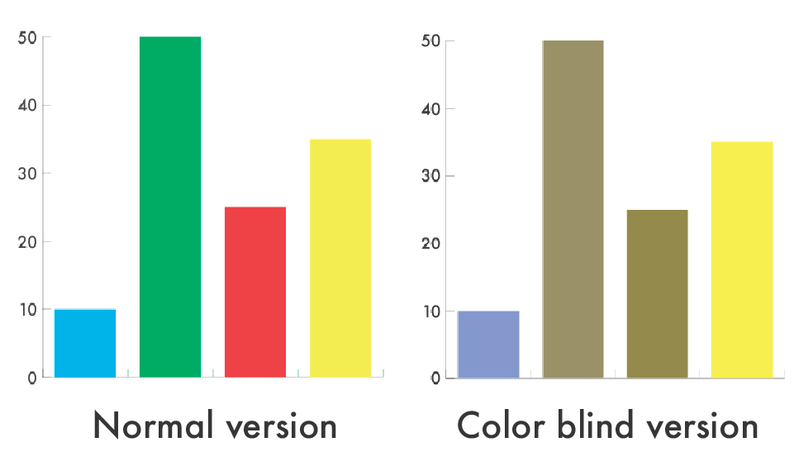
Ижил төстэй өнгийг хэрэглэхэд төөрөгдөлтэй харагдана.
Зөвлөгөө №4: График болон диаграммд бүтэц, дүрс ашиглана уу
Өгөгдлийг харуулахын тулд өөр өөр өнгө ашиглахын оронд огноог тэмдэглэхдээ дүрс ашиглаж болно. Өөр өөр өгөгдлийг дүрслэхийн тулд өөр өөр төрлийн шугам ашиглах нь бас сайн санаа юм.
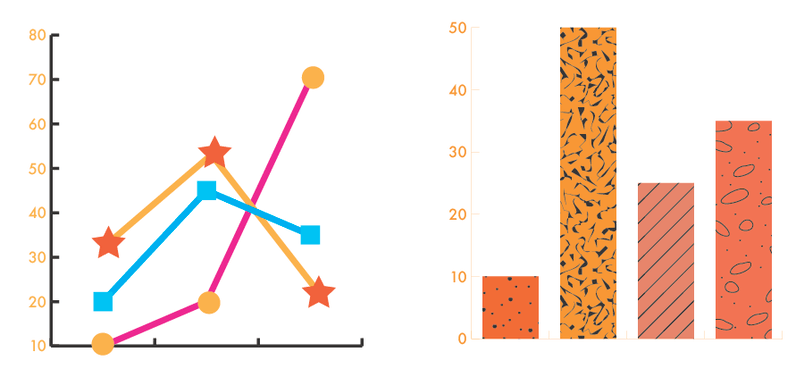
Зөвлөгөө №5: Илүү олон текст болон дүрс тэмдэг ашиглах
Энэ нь инфографик үүсгэхэд хэрэг болно. Инфографик үргэлж өнгөлөг байх ёстой гэж хэн хэлсэн бэ? Та дүрслэлд туслахын тулд график ашиглаж болно. Тод текст ашиглах нь анхаарал төвлөрүүлэх цэгийг харуулж, анхаарлыг татах боломжтой.
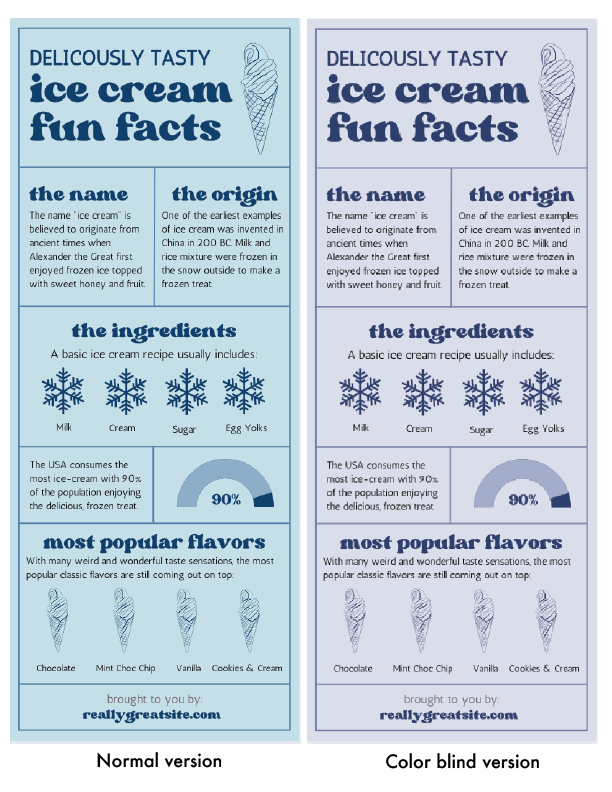
Adobe Illustrator дээр уран бүтээлийнхээ өнгөний харалган хувилбарыг хэрхэн шалгахаа мэдэхгүй байна уу? Үргэлжлүүлэн унш.
Adobe Illustrator дээр өнгөний харалган байдлыг хэрхэн өдөөх вэ
Adobe Illustrator дээр дизайн үүсгэсэн баЭнэ нь өнгөт харалганд ээлтэй эсэхийг дахин шалгахыг хүсч байна уу? Та дээд цэснээс харах горимыг хурдан сольж болно.
Дээрх цэсэнд очно уу Харах > Баталгаажуулалтын тохиргоо , та өнгөний харалган байдлын хоёр горимоос сонгох боломжтой: Өнгөний харалган байдал – Протанопийн төрлийн эсвэл Өнгөний харалган байдал – Дойтеранопийн төрөл .
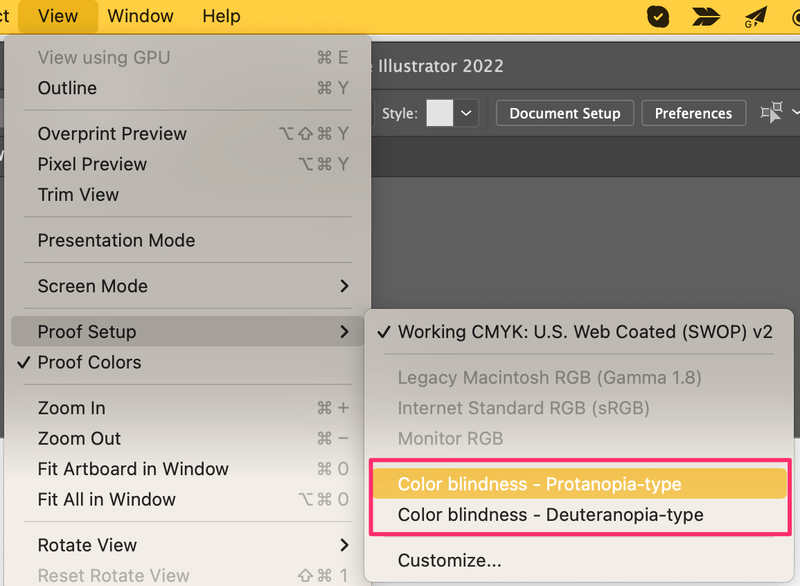
Одоо та өөрийн уран бүтээлээс ямар өнгийн сохор хүмүүс байгааг харж болно.
Дүгнэлт
Харж байна уу, өнгөний харалганд зориулсан загвар гаргах нь тийм ч хэцүү биш бөгөөд та өнгөний харалган болон өнгөт сохор хүмүүст тохирсон гайхалтай загварыг бүтээх нь гарцаагүй. Өнгө чухал, гэхдээ бусад элементүүд ч бас. Үзүүлэнг сайжруулахын тулд текст болон график ашиглах нь хамгийн сайн шийдэл юм.
Эх сурвалж:
- //www.nei.nih.gov/learn-about-eye-health/eye-conditions-and-diseases/color -blindness/types-color-blindness
- //www.aao.org/eye-health/diseases/what-is-color-blindness
- //www.colourblindawareness.org/

